Automaattinen toisto on aina ollut haittaa Windowsillekäyttäjille, ja se on myös osa Windowsin uusinta versiota. Epäilemättä suurin osa viruksista leviää USB-muistitikkujen (tai jopa CD / DVD-levyjen) avulla. Virus suoritetaan, kun avaat aseman suoraan (käyttämällä AutoPlay-sovellusta tai kaksoisnapsauttamalla asemaa). Ja valitettavasti tällaiset virukset voivat tunkeutua myös Windows 8: een. Kyllä, Windows 8: n automaattinen toisto on käytössä oletuksena. Onneksi voit sammuttaa sen käytöstä melko helposti, ja me osoitamme sinulle, kuinka tehdä juuri tämä.
Olemme jo osoittaneet, kuinka AutoRun poistetaan käytöstätai AutoPlay Windows 7: ssä, mutta entä Windows 8? Ennen kuin siirryt siihen, saatat miettiä, mikä tarkalleen ero AutoPlay: n ja AutoRun: n välillä on (vai ovatko ne sama asia?). Kun liität siirrettävän tallennusvälineen tietokoneeseen, AutoPlay näyttää automaattisesti useita vaihtoehtoja, jotka sisältävät sen sisällön avaamisen. Kun olet tehnyt valinnan, se muistetaan. Kun seuraavan kerran asetat siirrettävän tietovälineen tietokoneeseen, joka sisältää samantyyppistä sisältöä, tietokoneesi laukaisee automaattisesti viimeksi käyttämäsi ohjelman, ja siitä AutoRun on kyse. Mutta riippumatta siitä, onko kyseessä AutoPlay tai AutoRun, molemmat aiheuttavat saman riskin tietokoneellesi, jos liität ulkoisen tallennusvälineen, joka sisältää haittaohjelmia. Joten kaiken kaikkiaan on aina parempi, että tämä 'ominaisuus' poistetaan käytöstä. Näin teet sen.
Aina kun asetat CD / DVD-levyn tai USB-tallennuslaitteen, näet tämänkaltaisen ponnahdusikkunan.

Napsauttamalla sitä saat muutamia vaihtoehtoja, mutta useimmiten sitä ei todella tarvita.
Tähän on kaksi lähestymistapaa, voit kokeilla mitä parhaiten sopii.
Tapa 1: Ohjauspaneelin käyttäminen
Avaa Ohjauspaneeli. Yksi tapa tehdä tämä on kirjoittaa Ohjauspaneeli ollessasi Käynnistä-näytössä ja paina Enter.
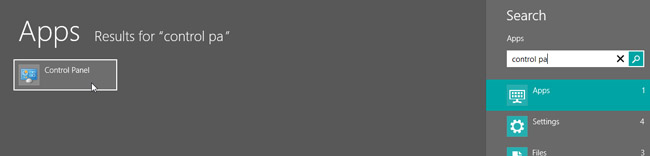
Kun se on auki, napsauta Automaattinen toisto.
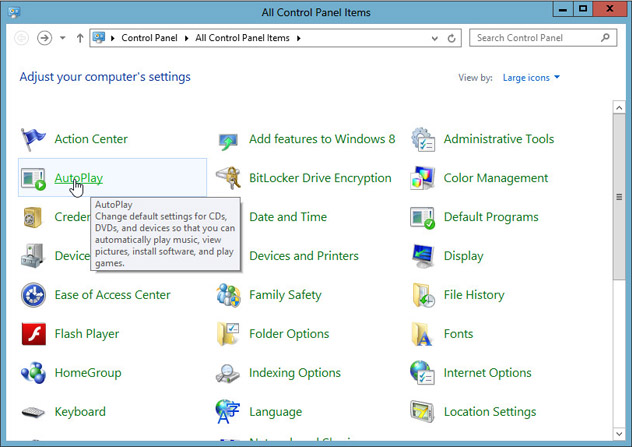
Poista valinta Käytä automaattista toistoa kaikissa medioissa ja laitteissa ja napsauta Tallenna.
Se siitä. Yritä nyt asettaa CD / DVD tai USB-peukalo asemaan ja katso tulokset. Se ei tule automaattiseen toistoon!
Tapa 2: Ryhmäkäytäntöeditorin käyttäminen
Kirjoita aloitusnäyttöön gpedit.msc ja paina Enter.
Siirry kohtaan Tietokonekokoonpano> Hallintamallit> Windows-komponentit> Automaattiset toistomenetelmät.
Oikealla painikkeella Sammuta automaattinen toistoja napsauta Muokata.
Periaatteessa sinun on otettava tämä käytäntö käyttöön automaattisen toiston poistamiseksi käytöstä. Joten napsauta käytössä.
Voit vaihtoehtoisesti valita Asetukset-ruudun "Poista automaattinen toisto käytöstä: CD-ROM ja siirrettävät media-asemat" -asetuksen "Kaikki asemat" -kohdan sijaan. Napsauta OK, kun olet valmis.
Ja tämä kaikki tarvitaan automaattisen toiston poistamiseksi käytöstä ryhmäkäytäntöeditorilla. Voit testata sen nyt.
Vaikka olet ehkä poistanut automaattisen toiston,se ei tarkoita, että olet nyt turvassa. Sinun tulisi silti välttää CD / DVD-levyn avaamista suoraan kaksoisnapsauttamalla sitä (käytä sen sijaan kansiopuuta). Lisäksi pidä vain Windows Defender päivitettynä (Windows 8: ssa ei tarvitse käyttää ylimääräisiä virustorjuntaa). Pysy turvassa!












Kommentit